win10怎么查看电脑性能评分 win10自带性能测试在哪里
更新时间:2024-02-23 14:24:54作者:zheng
在win10电脑中是由自带的跑分功能的,但是有很多用户都不知道该如何打开wi10电脑自带的系统跑分,今天小编给大家带来win10怎么查看电脑性能评分,操作很简单,跟着小编一起来操作吧。
方法如下:
1.按下键盘上的win+R组合键打开运行窗口,直接在里面输入输入winsatformal
2.回车后会弹出一个命令提示符窗口,接着就开始了系统的性能评估测试,这个过程可能需要一会,当性能评估测试完成时,这个命令提示符窗口会自动一闪消失。当系统评估测试完成后,重新打开“运行”。然后在里面输入shell:games回车即可看到系统位你的计算机的评分

扩展: 如果用户想要和Win7一样可以更直观地测试以及看到结果,那么目前只能下载微软提供的附件,安装附件后,系统自带的“运行评估”按钮就又回来了,我们可以通过控制面板/性能信息和工具,进行查看,然后直接点击“运行评估”按钮就可以测试得分了。至于附件的下载大家可以自行搜索,这里就不提供了。
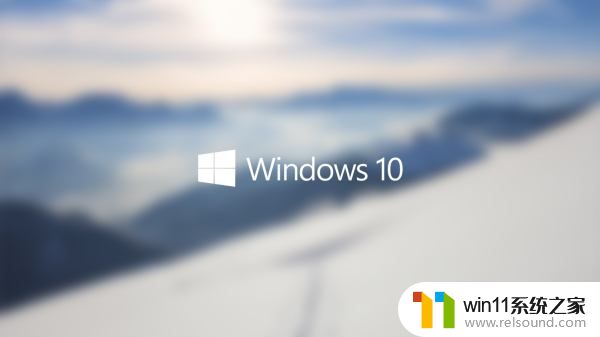
win7 win10自带的系统评分工具都可以测试电脑的性能,如果想要更准确详细的测试电脑各个配件的性能。还可以使用鲁大师、everest这些专业的硬件检测工具。
以上就是win10怎么查看电脑性能评分的全部内容,有出现这种现象的小伙伴不妨根据小编的方法来解决吧,希望能够对大家有所帮助。
win10怎么查看电脑性能评分 win10自带性能测试在哪里相关教程
- 如何查看win10激活码 win10怎么查看激活码
- win10查看系统开放端口的方法 win10系统开发端口如何查看
- win10怎么才能将浏览过的记录不自动保存
- win10自带远程唤醒软件
- 怎样禁止win10系统更新 怎么取消win10系统自动更新
- win10怎么把电脑恢复出厂设置 如何将win10电脑恢复出厂设置
- windows10怎么共享文件夹 windows10共享文件夹在哪里设置
- 怎么检查win10是不是企业版
- win10管理员权限删除文件夹的解决方法 win10需要权限才能删除文件怎么办
- win10电脑怎样共享
- win10不安全连接怎么设置为安全
- win10怎么以兼容模式运行程序
- win10没有wlan连接选项
- win10无法打开gpedit.msc
- win10经典开始菜单设置
- win10系统修改字体
win10系统教程推荐